Windows 11の環境でパソコンはSDカードを認識しない時、SDカードリーダーのドライバーに不具合があるかもしれません。今回の記事では、SDカードリーダードライバーをダウンロードするガイドを教えます。
すべてのドライバーをワンクリック更新する方法
安全性・安心感・Driver Easy
1.Driver Easyを開いて「スキャン」をクリックします。
2.「すべて更新」をクリックします。
パソコン初心者・ゲーマー・専門業者・企業適用
目次
方法③ SDカードとSDカードリーダーのドライバーを公式サイトで更新する
方法① デバイスマネージャーで手動的にダウンロードする
1.「スタート」を右クリックして、「デバイスマネージャー」をクリックします。

2.種類を「ユニバーサル シリアル バス コントローラー」を選択して、更新したいSDカードリーダーを右クリックして、「ドライバーの更新」をクリックします。
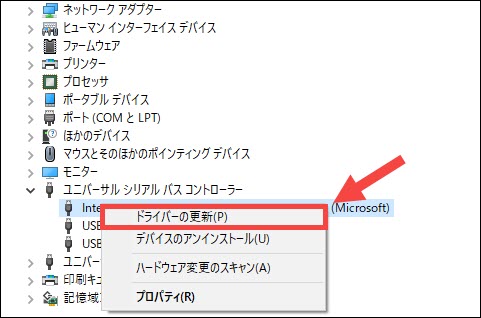
3.「ドライバーを自動的に検索」をクリックします。
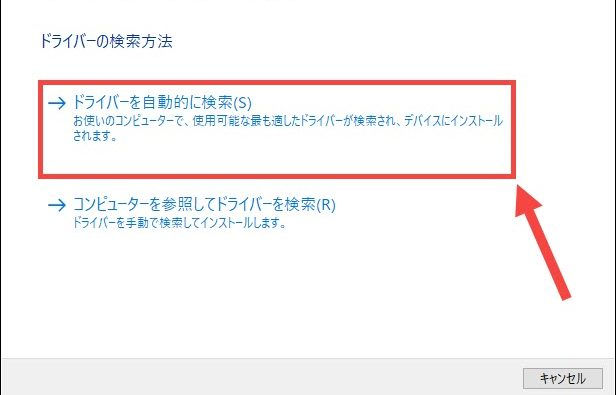
4.ドライバーが検索されると指示に従って更新します。「このデバイスに最適なドライバーが既にインストールされています」という文字が表示したら、最新バージョンのドライバーがもう更新したという意味です。
Microsoft自身の原因で、この方法で更新したドライバーは、最新版ではない場合もあります。
方法② 自動的にSDカードドライバーを更新する
「Driver Easy」はドライバー問題を専門的に解決するサードパーティーツールです。スキャン機能を通して、最速で問題ドライバーを発見できます。自動的に最新ドライバーを選択できるし、手動より速度がはやく、高効率でドライバーの問題を解決でき、世界中で300万人以上のユーザーが愛用しています。
Pro版は技術に頼り、ただマウスを二回クリックするだけで、すべての問題ドライバーを一回でアップデートできます。つまり、繰り返し更新する必要はいらないです。手間も少なく、便利でパソコン初心者でも利用できます。
以下は、ドライバーを更新する手順です。
1)「Driver Easy」をダウンロードしてインストールします。
2)起動して、「今すぐスキャン」をクリックします。

3)更新が必要なドライバーがリストに表示されました。
FREE:更新したいドライバーの右側の「更新」をクリックします。指示に従って更新します。
Pro:右下の「すべて更新」をクリックして、ワンクリックで更新します。
(この機能はPro版の環境で実行します。クリックすると詳しい説明があります。商品購入日より30日間全額返金が可能ですので、安心してお試しください。)

4)更新が完成すると、PCを再起動して確認します。
サポートが必要な場合は、Driver Easyのサポートチーム (support@drivereasy.com)にご連絡ください。
方法③ SDカードとSDカードリーダーのドライバーを公式サイトで更新する
お使いのSDカードとSDカードリーダーのメーカーの公式サイトでドライバーをダウンロードできます。以下はよく見られるメーカーのサポートページを提供します。
SDカード
SanDisk:SanDiskサポート Western Digital ソフトウェアのダウンロード
Panasonic:パナソニックパソコンサポート-ダウンロード検索
SONY:SONYサポート
SDカードリーダー
Realtek:Realtekダウンロード
SONY:SONYサポート
BONUS TIP:SDカードのデータを修復する方法
データやハードウェアなどが壊れる原因で色々なエラーが発生する場合が多いです。その時、システムファイルを修復すべきですが、具体的な原因を見つけることは大変難しいです。
ここでは、「Fortect」でWindows システムを全面的にスキャンして修復することをお勧めします。
「Fortect」とはなにか?
専門的にWindowsのエラーを修復する優秀なソフトウェアです。プログラム、カスタム設定、データを壊さず、自動的にシステムファイルを換えることができます。
Fortectは、システム全体の状態を無料でスキャンして、システム構成を診断して不具合のある特定のシステムファイルを自動的に修復することができるプロWindows修復ツールです。
ワンクリックで全く新しいシステムコンポーネントを提供するため、Windowsやすべてのプログラムを再インストールする必要がなく、個人データや設定を失うこともありません。悪意なファイルを削除して、安定性を向上し、FortectはいつもPCを最適化するために、フォルダ、ディスク、ハードディスクをクリーンアップすることで常にPCの健康を守ります。
以下、使用方法を紹介します。
1.Fortectをダウンロードしてインストールします。
2.Fortectを開き、PCの無料スキャンを実行します。5分ぐらいかかります。この後、PCの状態の詳細なレポートが表示されます。
3.「修復を開始する」をクリックして、すべての問題が自動的に修復できます。



